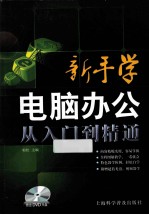
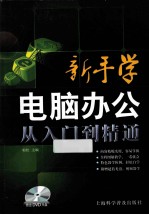
新手学电脑办公从入门到精通PDF电子书下载
- 电子书积分:11 积分如何计算积分?
- 作 者:柏松主编
- 出 版 社:上海:上海科学普及出版社
- 出版年份:2014
- ISBN:9787542759276
- 页数:276 页
第1章 亲密接触:体验Windows 8 1
1.1 电脑的启动与注销 2
1.1.1 启动Windows 8 2
1.1.2 休眠Windows 8 2
1.1.3 注销Windows 8 3
1.2 设置操作系统时间 4
1.2.1 设置系统日期和时间 4
1.2.2 添加附加时钟 5
1.3 设置个性化“开始”屏幕 6
1.3.1 调整屏幕中的图标大小 6
1.3.2 调整图标的位置 7
1.3.3 隐藏或显示程序图标 8
1.4 设置个性化的办公环境 10
1.4.1 给桌面设置主题效果 10
1.4.2 给自己的桌面换背景 10
1.4.3 使用屏幕保护程序 11
1.4.4 设置合适的屏幕刷新频率 12
1.4.5 快速设置屏幕显示模式 13
1.4.6 轻松调整屏幕文字 14
1.5 使用输入法更加顺手 14
1.5.1 使用搜狗拼音输入法 14
1.5.2 使用五笔输入法 17
1.5.3 使用微软拼音输入法 19
第2章 小试牛刀:管理办公文件 23
2.1 创建自己的文件仓库 24
2.1.1 新建自己的文件与文件夹 24
2.1.2 重命名文件与文件夹 25
2.1.3 轻松选择文件和文件夹 26
2.1.4 移动文件与文件夹 27
2.1.5 隐藏文件与文件夹 28
2.1.6 复制文件与文件夹 28
2.1.7 删除文件与文件夹 30
2.2 应用自己的文件仓库 31
2.2.1 搜索文件和文件夹 31
2.2.2 压缩文件或文件夹 32
2.2.3 解压文件或文件夹 32
2.3 查看文件和文件夹 33
2.3.1 查看各种文件属性 33
2.3.2 排序文件和文件夹 34
2.4 管理文件中的“回收站” 35
2.4.1 清空回收站 35
2.4.2 还原回收站中的文件 35
2.4.3 删除回收站中的文件 36
2.4.4 设置回收站存放空间 36
2.5 与其他用户共享文件 37
2.5.1 共享文件 37
2.5.2 停止文件共享 38
第3章 自我定制:创建与管理账户 39
3.1 轻松创建用户账户 40
3.1.1 创建用户账户 40
3.1.2 更改账户类型 42
3.1.3 创建账户密码 43
3.2 管理自己的账户信息 43
3.2.1 设置账户图片 44
3.2.2 重新设置用户账户名称 44
3.2.3 禁用来宾账户 45
3.2.4 启用来宾账户 45
3.2.5 删除用户账户 46
3.3 控制当前用户账户 46
3.3.1 将当前账户进行注销 46
3.3.2 将当前桌面进行锁定 47
3.3.3 切换多用户账户 47
3.4 使用家长控制 48
3.4.1 启用家长控制 48
3.4.2 快速取消家长控制 49
3.4.3 控制登录时间 49
3.4.4 快速控制运行游戏 50
3.4.5 快速控制运行程序 51
3.5 管理用户文件安全 51
3.5.1 使用压缩软件加密或解密文件 52
3.5.2 使用NTFS格式加密或解密文件 52
3.5.3 随心所欲设置权限 54
第4章 文档专家:办公文档基本操作 55
4.1 轻松编辑文本内容 56
4.1.1 快速输入文本内容 56
4.1.2 选中文本内容 56
4.1.3 轻松移动文本内容 57
4.1.4 复制文本内容 58
4.1.5 删除文本内容 58
4.2 简单调整段落格式 59
4.2.1 设置段落对齐方式 59
4.2.2 设置段落缩进 60
4.2.3 设置段落间距 61
4.3 自我定制项目符号 62
4.3.1 添加项目符号 62
4.3.2 添加自定义符号 62
4.3.3 添加编号列表 64
4.4 美化边框和底纹 65
4.4.1 为文本添加边框 65
4.4.2 为文本添加底纹 66
4.5 添加表格内容 67
4.5.1 添加表格 67
4.5.2 分离表格 68
4.5.3 快速合并单元格 69
4.5.4 轻松插入单元格 70
4.5.5 将行与列进行删除 70
4.5.6 设置行高和列宽 71
第5章 排版高手:精美图文高级排版 73
5.1 图文高级混排操作 74
5.1.1 插入图片 74
5.1.2 插入艺术字 74
5.1.3 插入自选图形 75
5.1.4 插入SmartArt图形 77
5.1.5 运用屏幕截图 78
5.1.6 插入文本框 79
5.2 图文精美排版应用 80
5.2.1 快速设置首字下沉 80
5.2.2 快速设置带圈字符 81
5.2.3 快速合并字符 82
5.2.4 双行合一 83
5.2.5 设置文本效果 84
5.2.6 设置字符间距 85
5.2.7 设置拼音文字 86
5.2.8 设置符号样式 87
5.3 文档分栏排版技巧 88
5.3.1 创建分栏版式 88
5.3.2 调整栏宽效果 89
5.4 设置文档打印页面及页眉页脚 90
5.4.1 设置页边距 90
5.4.2 设置打印 92
5.4.3 设置页眉和页脚 93
第6章 制表能手:表格数据基本操作 95
6.1 轻松输入数据内容 96
6.1.1 打开工作簿 96
6.1.2 新建工作簿 96
6.1.3 快速输入文本数据 97
6.1.4 快速设置数据格式 98
6.2 快速设置工作表格式 99
6.2.1 设置文本大小 99
6.2.2 设置文本颜色 100
6.2.3 设置对齐方式 101
6.2.4 运用鼠标调整行高 102
6.2.5 精确调整行高 102
6.2.6 运用鼠标调整列宽 103
6.2.7 精确调整列宽 104
6.3 灵活运用公式计算 105
6.3.1 输入公式内容 105
6.3.2 迅速复制公式 106
6.3.3 移动单元格中的公式 106
6.3.4 轻松删除公式 107
6.3.5 自定义公式计算 108
6.4 轻松引用公式计算 109
6.4.1 相对引用 109
6.4.2 绝对引用 110
6.4.3 混合引用 111
6.5 巧用函数计算数据 111
6.5.1 SUM函数 111
6.5.2 PRODUCT函数 112
6.5.3 AVERAGE函数 113
6.5.4 MAX函数 114
6.5.5 MIN函数 115
第7章 高手进阶:数据处理与图表应用 117
7.1 设置数据清单排序 118
7.1.1 快速设置数据清单 118
7.1.2 数据简单排序 119
7.1.3 数据高级排序 120
7.1.4 自定义排序 122
7.2 快速筛选数据内容 123
7.2.1 单条件筛选 123
7.2.2 多条件筛选 124
7.2.3 自定义筛选 125
7.3 轻松创建图表对象 127
7.3.1 创建柱形图 127
7.3.2 编辑图表内容 127
7.3.3 美化图表 128
7.4 创建与编辑数据透视表 129
7.4.1 创建数据透视表 129
7.4.2 更改数据透视表的布局 131
7.4.3 复制数据透视表 132
7.4.4 移动数据透视表 133
7.4.5 删除数据透视表 134
7.5 创建与编辑数据透视图 135
7.5.1 创建数据透视图 135
7.5.2 添加数据透视图标题 136
第8章 完美修饰:美化与修饰幻灯片 138
8.1 输入与编辑幻灯片文本 139
8.1.1 在占位符中输入文本 139
8.1.2 在文本框中添加文本 140
8.1.3 设置文本字体 140
8.1.4 设置文本颜色 141
8.1.5 设置字体大小 142
8.1.6 设置文本上标 143
8.1.7 设置文本删除线 144
8.1.8 设置文本阴影 145
8.2 制定个性化版面 145
8.2.1 设置幻灯片主题为环保 145
8.2.2 设置主题为积分 146
8.2.3 设置纯色背景 147
8.2.4 设置渐变背景 148
8.2.5 设置纹理背景 149
8.2.6 设置图案背景 150
8.2.7 复制幻灯片母版 151
8.2.8 插入幻灯片母版 152
8.2.9 在母版中插入占位符 153
8.3 设置项目符号格式 154
8.3.1 添加常用项目符号 154
8.3.2 添加图片项目符号 155
8.3.3 添加自定义项目符号 156
8.3.4 添加常用项目编号 157
8.4 轻松添加媒体文件 158
8.4.1 添加文件中的声音 158
8.4.2 添加录制声音 159
8.4.3 设置声音音量 159
8.4.4 添加联机视频 160
8.4.5 添加文件中的视频 161
8.4.6 设置视频颜色 162
第9章 动画特效:演示文稿动画设计 164
9.1 轻松添加动画效果 165
9.1.1 添加缩放动画效果 165
9.1.2 添加陀螺旋动画效果 165
9.1.3 添加飞入动画效果 166
9.1.4 添加上浮动画效果 167
9.1.5 添加形状动画效果 169
9.1.6 添加螺旋飞出动画效果 170
9.2 编辑对象动画效果 171
9.2.1 添加动画效果 171
9.2.2 修改动画效果 172
9.2.3 设置动画效果选项 173
9.2.4 设置动画计时 174
9.2.5 添加动作路径动画 175
9.3 轻松制作切换效果 176
9.3.1 添加分割切换效果 176
9.3.2 添加淡出切换效果 177
9.3.3 添加蜂巢切换效果 178
9.3.4 添加摩天轮切换效果 179
9.3.5 添加涟漪切换效果 179
9.4 设置切换声音与切换效果选项 180
9.4.1 设置切换声音 180
9.4.2 设置切换效果选项 181
第10章 高效办公:局域网办公应用 183
10.1 组建与使用局域网办公 184
10.1.1 网络连接配置 184
10.1.2 组建家庭组 185
10.1.3 设置家庭组 186
10.1.4 更改家庭组密码 187
10.1.5 离开家庭组 188
10.1.6 查看共享资源 189
10.1.7 映射网络驱动器 189
10.1.8 断开网络驱动器 190
10.2 轻松设置网络邻居办公 191
10.2.1 添加新的网络位置 191
10.2.2 隐藏本地计算机 192
10.2.3 自动断开闲置的网络 193
10.2.4 快速获取本地IP地址 194
10.3 灵活运用远程协助办公 194
10.3.1 远程协助办公 194
10.3.2 远程桌面连接 196
第11章 如虎添翼:Internet网络办公 198
11.1 使用网上银行办公 199
11.1.1 快速开通网上银行 199
11.1.2 登录网上银行 200
11.1.3 网上银行安全向导 200
11.2 网上淘宝购物 201
11.2.1 登录淘宝网站 201
11.2.2 注册淘宝会员 201
11.2.3 选购淘宝商品 202
11.2.4 查看商品信息 203
11.2.5 购买商品 204
11.3 网上团购 205
11.3.1 进入团购网站 205
11.3.2 注册账户 205
11.3.3 查看团购信息 206
11.3.4 选择购买 207
11.4 网上炒股 207
11.4.1 如何网上炒股 208
11.4.2 查询股市信息 208
11.4.3 下载并安装炒股软件 209
11.4.4 登录网上交易系统 210
11.4.5 购买股票 211
11.4.6 网上炒股的注意事项 211
11.5 其他商务办公应用 212
11.5.1 网上预订优势 212
11.5.2 网上预订酒店 212
11.5.3 查看旅游行程 213
11.5.4 网上查看天气 215
第12章 办公助理:掌握常用工具软件 216
12.1 轻松使用有道翻译工具 217
12.1.1 安装有道翻译工具 217
12.1.2 使用有道翻译工具 219
12.1.3 汉英翻译 219
12.2 轻松使用WinRAR压缩软件 220
12.2.1 安装WinRAR软件 220
12.2.2 压缩文件 221
12.2.3 解压缩文件 222
12.3 轻松使用迅雷下载工具 223
12.3.1 安装迅雷下载工具 223
12.3.2 运用迅雷下载文件 224
12.4 轻松使用ACDSee看图软件 225
12.4.1 ACDSee软件简介 225
12.4.2 安装ACDSee软件 225
12.4.3 运用ACDSee查看图片 227
12.5 轻松使用QQ网上沟通 230
12.5.1 下载QQ软件 230
12.5.2 安装QQ软件 230
12.5.3 申请QQ 232
12.5.4 登录QQ 232
12.5.5 添加QQ好友 233
12.5.6 设置个人资料 234
12.5.7 与好友进行交流 235
12.5.8 轻松传输文件 236
第13章 轻松玩转:熟练操作办公设备 237
13.1 使用外部存储设备 238
13.1.1 U盘 238
13.1.2 读卡器 239
13.1.3 移动硬盘 240
13.2 打印机打印文件技巧 241
13.2.1 打印机的类型 241
13.2.2 打印机的选购 241
13.2.3 安装打印机驱动程序 242
13.2.4 设置默认打印机 243
13.2.5 设置打印尺寸 243
13.2.6 设置双面打印 244
13.3 扫描仪扫描文件技巧 245
13.3.1 认识扫描仪 245
13.3.2 安装扫描仪驱动程序 245
13.3.3 扫描素材图像 247
13.4 投影仪放映文件技巧 247
13.4.1 认识投影仪 247
13.4.2 连接投影仪 249
13.5 刻录机刻录文件技巧 249
13.5.1 认识刻录机 249
13.5.2 使用刻录机 249
13.5.3 维护刻录机 250
13.6 使用其他外部设备 251
13.6.1 外接键盘和鼠标 251
13.6.2 蓝牙设备 251
13.6.3 红外线设备 251
13.6.4 外接音箱和麦克风 251
第14章 排除障碍:办公故障排除技巧 253
14.1 轻松排除应用软件故障 254
14.1.1 输入法图标丢失 254
14.1.2 输入法被误删 255
14.1.3 禁止输入法自动更新 255
14.1.4 压缩文件损坏 256
14.1.5 解压时显示CRC错误 257
14.1.6 如何导入未完成的下载 257
14.2 轻松排除办公软件故障 258
14.2.1 Word文档无法正常打开 258
14.2.2 Word中无法拖动文字 258
14.2.3 保存文档中的图片 259
14.2.4 文档被意外关闭未保存 260
14.2.5 Excel 2013启动缓慢 260
14.2.6 Excel文件无法打开 261
14.2.7 恢复损坏的Excel文件 261
14.2.8 Excel无法显示太长数字 261
14.2.9 PPT文档无法打开 262
14.2.10 PPT的显示比例不正常 262
14.2.11 修改PPT的配色方案 263
14.2.12 PPT绘制的线条有锯齿 264
14.3 轻松排除办公设备故障 265
14.3.1 打印机故障排除 265
14.3.2 扫描仪故障排除 269
14.3.3 刻录机故障排除 271
14.3.4 复印机故障排除 272
14.3.5 传真机故障排除 274
- 《HTML5从入门到精通 第3版》(中国)明日科技 2019
- 《少儿电子琴入门教程 双色图解版》灌木文化 2019
- 《区块链DAPP开发入门、代码实现、场景应用》李万胜著 2019
- 《Python3从入门到实战》董洪伟 2019
- 《CINEMA 4D新手快速进阶实例教学 商迪》商迪 2020
- 《小提琴入门新教程 第3册》王中男著 2018
- 《小提琴入门新教程 第2册》王中男编著 2017
- 《新手养花从入门到精通》徐帮学编 2019
- 《少儿速成中国象棋 入门篇 上》田磊 2016
- 《Adobe Photoshop 新手快速进阶实例教学》王楠 2019
